Sida loo uninstall Microsoft Edge Browser gudaha Windows 10
Microsoft Edge waxay u badan tahay inuu yahay biraawsar ku salaysan Chromium-ka ugu fiican ee la heli karo, iyada oo aan la helin shandad dheeri ah oo dadka qaarkiis ay qaadi karaan. Waxa kale oo la og yahay in ay isticmaasho awood yar marka la barbar dhigo Chrome . Laakiin haddii aad rabto in aad ka saarto PC-gaaga sabab qaar ka mid ah, halkan waxaa ah hababka kala duwan ee lagu uninstall Microsoft Edge Chromium Browser .
Sida loo uninstall Edge gudaha Windows 10
Waxaad isticmaali kartaa mid ka mid ah hababka si aad gabi ahaanba uga saarto Edge ama ka saarto (Edge)Windows 10 . Maamuluhu waa in uu uninstall-ka ka saaraa haddii isaga ama ayada ay rakibeen.
- Habka Uninstall-ka caadiga ah
- Barnaamijyada iyo Tilmaamaha
- Iyadoo loo marayo File Explorer
- Taliska PowerShell
- Isticmaalka Command Prompt.
Mar walba waxaad dib uga soo dejisan kartaa degelka Microsoft Edge haddii aad maskaxdaada bedesho. Sidoo kale, iska hubi inaad ka baxdo akoonkaaga Microsoft ka hor inta aanad daabulida browserka.
CUSBOONAYSIINTA(UPDATE) : Kahor intaadan sii wadin, waa inaad ogaataa in browserka cusub ee Microsoft Edge Chromium ee lagu rakibay (Microsoft Edge Chromium)Windows Update aanu ku siinin ikhtiyaarka ah inaad ka saarto UI. Markaa waxaa laga yaabaa in hababka 3aad ama 4aad ay ku caawiyaan.
Microsoft wuxuu(Says Microsoft) leeyahay:
Microsoft Edge is the web browser recommended by Microsoft and is the default web browser for Windows. Because Windows supports applications that rely on the web platform, our default web browser is an essential component of our operating system and can’t be uninstalled.
The new version of Microsoft Edge gives users full control over importing personal data from the legacy version of Microsoft Edge. The new version of Microsoft Edge is included in a Windows system update, so the option to uninstall it or use the legacy version of Microsoft Edge will no longer be available.
1] Ka saar Microsoft Edge Chromium Browser(Uninstall Microsoft Edge Chromium Browser) adigoo isticmaalaya Start Menu

- Guji (Click)Bilow Menu(Start Menu) , oo ku qor "Microsoft Edge" sanduuqa raadinta
- Markaad aragto Microsoft Edge (astaan cagaaran) natiijada, midig-guji
- Ka dooro Uninstall(Choose Uninstall) ka xulashada menu, oo u oggolow uninstallerku inuu qabto shaqada
Doorasho isku mid ah ayaa laga heli karaa qaybta dhinaca midig ee Start menu, halkaas oo ay ku muujinayso doorasho degdeg ah. Waxaa laga yaabaa inaad ballaariso si aad u muujiso dhammaan xulashooyinka, oo ay ku jiraan Ku orod(Run) maamule ahaan, goobta faylka furan, iyo wixii la mid ah.
2] Ka saar Microsoft Edge(Remove Microsoft Edge) adoo isticmaalaya Control Panel
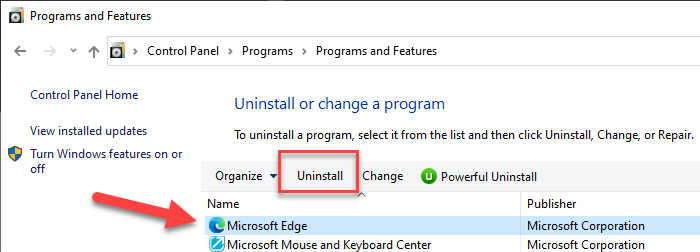
- Ku qor "Control" gudaha Run - gudbinta ( Win + R ) oo tabo furaha gelida
- Waxay furi doontaa Control Panel ee caadiga ah . Hel Barnaamijyada(Locate Programs) ama Barnaamijyada(Programs) iyo Tilmaamaha(Features) ku salaysan aragtida
- Guji (Click)Uninstall barnaamij si aad u muujiso liiska barnaamijyada lagu rakibay kombiyuutarka
- Ku kala sooc(Sort) liiska magaca, oo hel Microsoft Edge
- Dooro, oo dhagsii badhanka Uninstall
Marka habka la dhammeeyo, dhammaan faylasha waa la saari doonaa.
3] Iyadoo loo sii marayo File Explorer

Fur File Explorer(Open File Explorer) oo u gudub jidka soo socda:
C:\Program Files (x86)\Microsoft\Edge\Application\84.0.522.59\Installer
Halkan lambarka '84.0.522.59' wuu ku kala duwanaan karaa kiiskaaga.

Guji fur faylka rakibaha

Hadda dhagsii faylka faylka(File) oo dooro fur Windows PowerShell(Open Windows PowerShell) maamule ahaan. Hadda fuli amarka soo socda.
.\setup.exe -uninstall -system-level -verbose-logging -force-uninstall
browserka Edge(Edge) waa in la uninstalled.
4] Ka saar browserka Edge adoo isticmaalaya (Uninstall Edge)Amarka PowerShell(PowerShell Command)
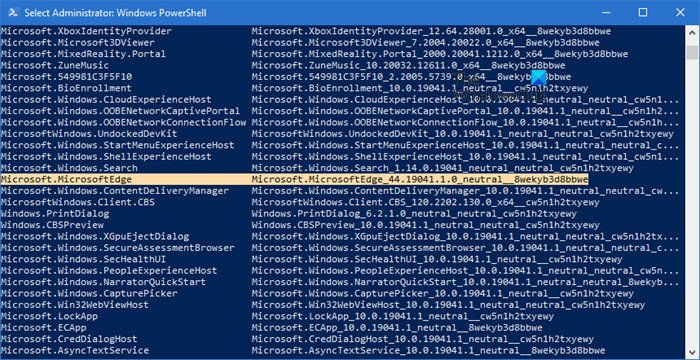
Waxaad isticmaali kartaa PowerShell Get amarka xirmada si aad abka isaga saarto. Raac tillaabooyinka sida hoose
- Ku qor PowerShell(Type PowerShell) in Run ( Win+R ) isla markiiba oo taabo furaha Gelida(Enter)
- Fulinta amarka soo socda
Get-AppxPackage | Select Name, PackageFullName
- Hel Microsoft Edge(Locate Microsoft Edge) iyo magaca xirmada. Waa inay la mid noqotaa waxa hoos lagu sheegay.
Microsoft.MicrosoftEdge Microsoft.MicrosoftEdge_44.18362.449.0_neutral__8wekyb3d8bbwe
- Liiska, hel Microsoft Edge iyo magaca xirmada. Waa inay la mid noqotaa waxa hoos lagu sheegay.
- Hadda fuli amarka soo socda si aad Edge uga saarto Windows .
Get-AppxPackage -allusers Microsoft.MicrosoftEdge_44.18362.449.0_neutral__8wekyb3d8bbwe | Remove-AppxPackage
Marka hawshu dhammaato, waxay Microsoft Edge ka saari doontaa Windows dhammaan isticmaalayaasha. Haddii aad rabto in aad uninstall-ka ka saarto akoonkaaga, waxaad ka boodi kartaa -allusers switch ee amarka sare.
5] Adeegsiga amarka degdegga ah
Fur daaqad sare oo CMD ah.
Kobi oo dheji amarka soo socda oo taabo Geli mid(Enter one) mid.
cd C:\Program Files (x86)\Microsoft\Edge\Application\84.0.522.63\Installer setup.exe –uninstall –system-level –verbose-logging –force-uninstall
Halkan 84.0.522.63 waa inuu noqdaa lambarka nooca kombayutarkaga.
Waxaan rajeynayaa in boostadu ay fududahay in la raaco, oo waxaad awooday inaad Microsoft Edge Chromium ka saarto Windows 10 PC.
Hubi(Make) in aad ka saartid dhammaan taariikhda wax raadinta akoontada internetka ee Microsoft haddii aadan rabin inaad mustaqbalka isticmaasho.
Related posts
Sida loo habeeyo Browser cusub ee Microsoft Edge gudaha Windows 10
Isticmaalka Maareeyaha Hawsha Browser ee Microsoft Edge gudaha Windows 10
Sida loo dhaqan geliyo Raadinta Badbaadada Google ee Microsoft Edge gudaha Windows 10
Sida loo muujiyo Favorites Bar ee Microsoft Edge on Windows 10
Sida looga hortago isbeddelada ku yimaada Favorites on Microsoft Edge gudaha Windows 10
Sida bogga internetka loogu dhejiyo barta shaqada ama Start Menu gudaha Windows 10
Ka jooji Microsoft Edge Chromium ku rakibida Windows 10
Dami tabsiyada toosan ee Microsoft Edge adoo isticmaalaya diiwaanka gudaha Windows 10
Sida loo dayactiro Microsoft Edge Windows 10
Sida loogu isticmaalo aaladda Xisaabta Xallinta ee Microsoft Edge Windows 10
Sida loo suurtageliyo ama loo joojiyo daabacaadda Microsoft Edge gudaha Windows 10
Sida loo Uninstall Microsoft Edge gudaha Windows 10
Sida loo kaydiyo bogga sida faylka PDF ee Edge Browser on Windows 10
Sida loo sameeyo Chrome browserka caadiga ah ee Windows 10 (Firefox & Opera)
Tabaha Desktop-ka fog ee RDWEB ayaa ka maqan browserka Edge gudaha Windows 10
Sida loo daabaco browserka Microsoft Edge gudaha Windows 10
Sida loo joojiyo Adobe Flash gudaha Microsoft Edge Windows 10
U beddelo bixiyaha raadinta asalka ah ee Microsoft Edge una beddel Google
Sida loo suurtageliyo ama loo joojiyo Salaan on Edge browser gudaha Windows 10
Sida loo Disable Screen Edge Swipe gudaha Windows 10
